УСТАНОВКА И ПРИМЕНЕНИЕ РАСШИРЕНИЯ BROWSEC В БРАУЗЕРЕ
Необходимость анонимности в интернете растёт с каждым днём, поскольку большинство сайтов собирает персональные данные, которые могут быть использованы с разными целями, и не только благими. При этом даже порядочные ресурсы, не передающие сведения третьим лицам, не застрахованы от вмешательства злоумышленников и хищения информации. Последствия же утечки персональных данных бывают самыми непредсказуемыми. По этой причине, а также ещё потому, что некоторые сервисы могут быть недоступны для просмотра из страны пользователя, многие пользуются инструментами, обеспечивающими шифрование интернет трафика. Это позволяет обходить блокировки и оставаться незамеченным в сети, но всегда сопровождается побочным эффектом в виде снижения скорости доступа к ресурсам сети. Одно из лучших решений с минимальными задержками приёма-передачи данных – расширение Browsec, которое можно внедрить в свой любимый браузер и больше не переживать о проблемах сохранения анонимности, а также посещать любые веб-страницы в обход блокировок.

Что такое Browsec и для чего он нужен
Средств, скрывающих IP, достаточно, но если говорить об удобстве использования, то установка дополнительного инструмента в свой браузер – это наилучший вариант. Browsec – это не совсем приложение, а бесплатное VPN-расширение, которое легко можно поставить на Google Chrome, Mozilla Firefox, Opera или Яндекс.Браузер. Имеются и варианты для Linux, MacOS,iOS (версия 9.0 и выше), а также Android (версия 4.0.3 и выше). Дополнение позволяет с лёгкостью обходить блокировки, имеет простой интерфейс и удобно в управлении, несмотря на отсутствие русского языка. При этом программе так же, как и другим сервисам, применяющим технологию VPN, присущи задержки в обмене данными, но они не столь критичны и рейтинг среди пользователей у Browsec достаточно высокий. Функционал расширения включает следующие возможности:
- Шифрование трафика интернета, обеспечиваемое облачным хранилищем, которое выполняет переадресацию.
- Маскировка IP-адреса, позволяющая посещать страницы в обход блокировкам.
- Постоянная смена местоположения, что препятствует сбору персональных данных.
Бесплатная версия предоставляет на выбор четыре страны: Сингапур, Нидерланды, Великобритания и США. При покупке премиум-подписки список расширяется и у пользователя будет доступ к большему числу прокси-серверов, увеличится скорость работы, но, как правило, достаточно и бесплатного варианта.
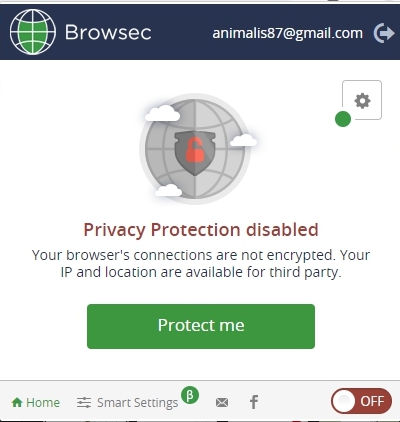
Скачивание и установка
Поставить на свой браузер дополнение Browsec несложно. Для начала нужно убедиться в том, что у вас установлена свежая версия обозревателя (сделать это можно, обратившись к разделу «О программе»). Дальнейшие действия аналогичны обычной установке любых других расширений. Рассмотрим, как это делается для разных браузеров.
Как установить Browsec для Google Chrome
Чтобы поставить расширение в браузере Google Chrome, потребуется выполнить ряд действий:
- Открываем Настройки и управление – Дополнительные инструменты – Расширения.
- Переходим к магазину Chrome.
- В строке поиска вводим наименование инструмента, жмём кнопку «Установить», а после процедуры установки вверху справа появится значок Browsec.
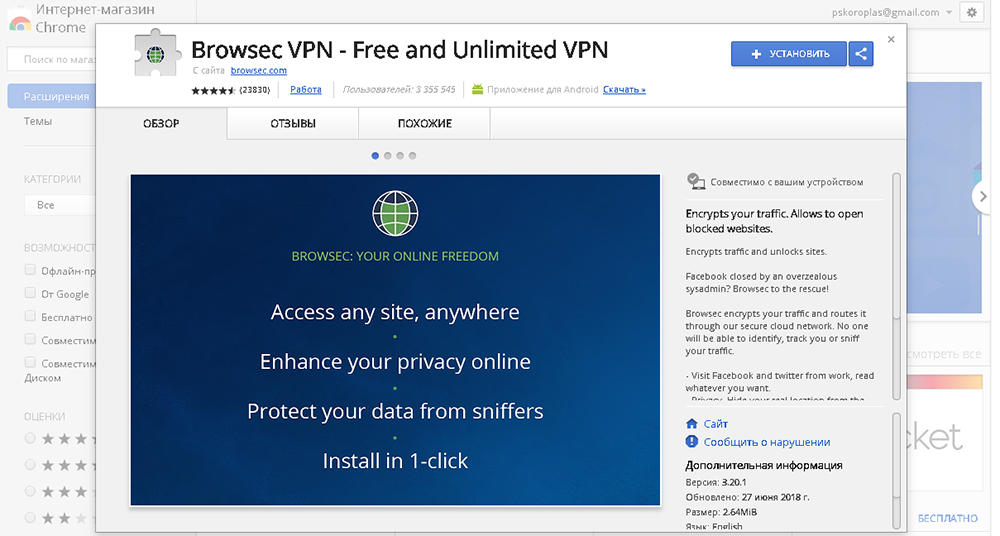
Как установить Browsec для Яндекс.браузера
Для Яндекс манипуляции по установке дополнения будут идентичны действиям в Хром:
- В меню выберем раздел Дополнения.
- Переходим к каталогу расширений и находим в поиске нужное нам.
- Жмём «Добавить в Яндекс.Браузер», затем кнопку установки напротив наименования и ожидаем завершения процесса.
- Переходим к настройкам, открываем Дополнения и для активации инструмента переводим ползунок в значение «Вкл».
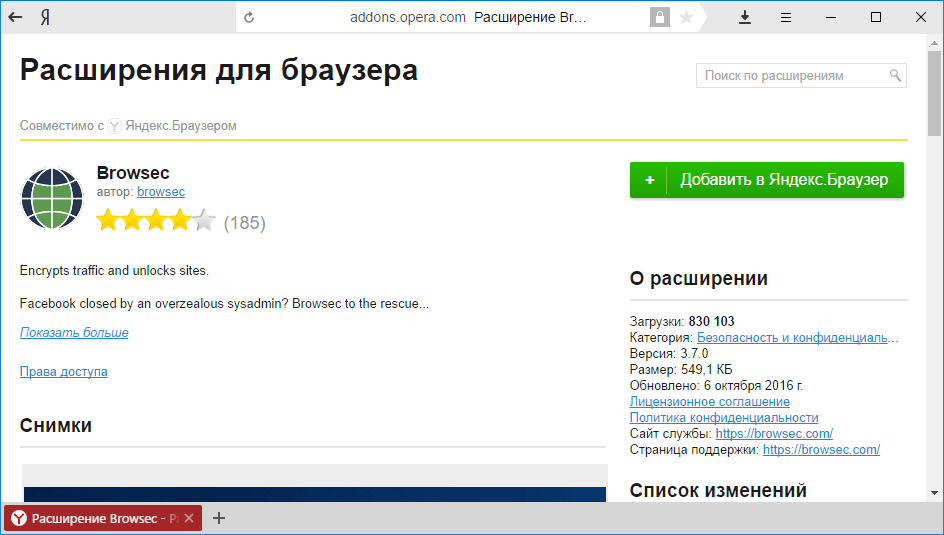
Как установить Browsec для Оперы
Принцип действий остаётся неизменен и в браузере Opera:
- В меню настроек открываем дополнения для обозревателя.
- Жмём «Добавить расширение» и в поисковой строке вводим Browsec.
- Нажимаем «Добавить в Opera», ожидаем окончания процесса инсталляции, после чего справа от адресной строки появится соответствующий значок Browsec.
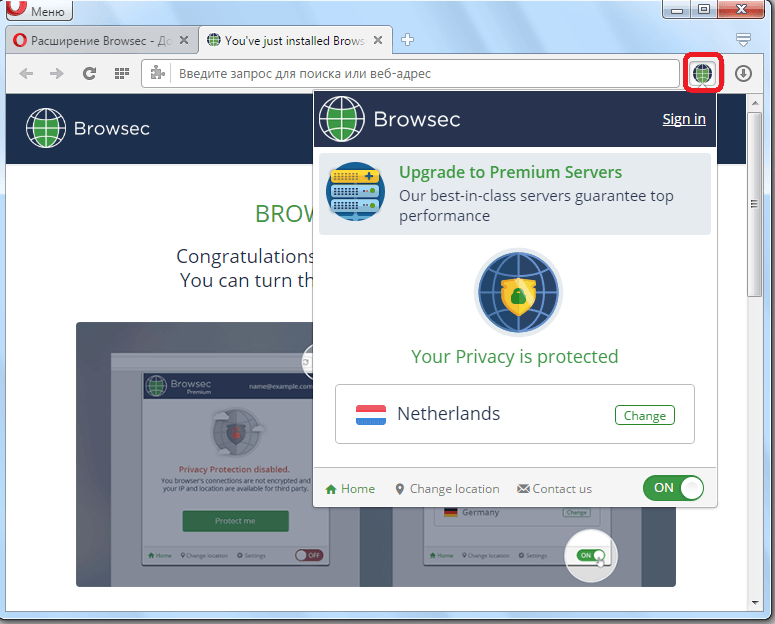
Как установить Browsec для Firefox
Точно также ставится инструмент и в Mozilla Firefox:
- В меню выбираем «Дополнения» — «Расширения».
- Ищем Browsec, воспользовавшись строкой поиска дополнений.
- Жмём «Установить» напротив искомого объекта.
Кроме того, можно скачать расширение с официального сайта. Мобильные версии для ОС Андроид и iOS имеются также в магазинах приложений Play Market и App Store.
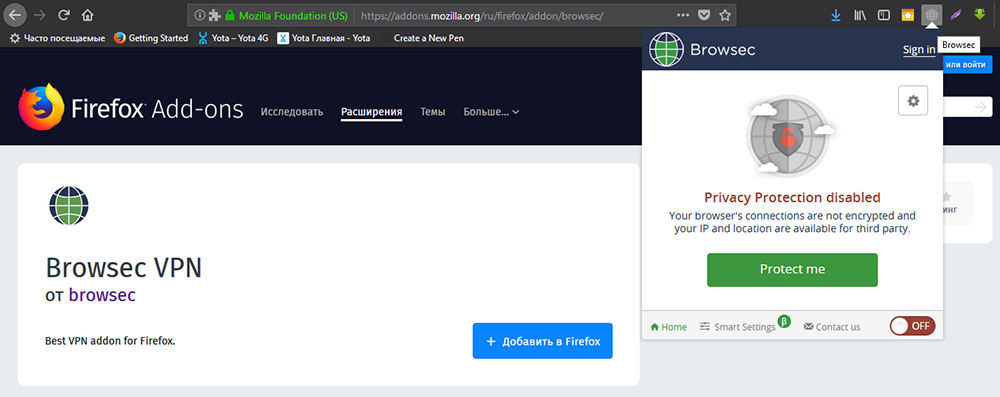
Как работает Browsec
Инструмент достаточно прост в управлении и отличается автоматизацией процесса, так что самостоятельно вбивать адреса серверов не нужно. При активации расширения прокси выбирается автоматически, но при желании есть возможность его поменять.
Принцип работы Browsec
Расширение функционирует по аналогии с другими сервисами VPN. Принцип его работы во время посещений нами веб-ресурсов заключается в следующем:
- VPN-сервер и клиент получают идентификатор и пароль.
- Информация шифруется на компьютере и в зашифрованном виде передаётся серверу VPN, а он, в свою очередь расшифровывает эти сведения, подменяя IP, после чего подключается к сайту.
- Поскольку передача пакетов осуществляется через удалённый облачный сервис, находящийся в другой стране, посещаемые веб-сайты видят не истинный IP, а адрес хранилища.
- Данные, поступающие от веб-ресурсов, тоже шифруются VPN-сервером и поступают на компьютер, где и выполняется их расшифровка.
Как пользоваться Browsec
Теперь разберёмся, как работать с расширением. После установки на верхней панели обозревателя появится значок, изображающий глобус. Пока дополнение неактивно, цвет иконки будет серым. Чтобы включить Browsec нажимаем на его значок, затем в окошке жмём кнопку «Protect me», после чего инструмент станет активным и глобус окрасится в зелёный цвет. Когда не требуется использование расширения, его можно отключить при помощи переключателя on/off (и включить снова при необходимости). В окошке Browsec видно, какой сервер на данный момент используется, при желании его можно сменить, используя кнопку «Change». На выбор будут предложены варианты, справа от названий стран имеются пиктограммы, показывающие скорость. В нижней части интерфейса расширения имеется раздел «Smart Setting», который позволяет активировать инструмент только для выбранных сайтов и настроить их список. В платной версии возможности данной опции шире.
Преимущества перед аналогами
Расширение Browsec VPN имеет массу достоинств. Пользуйтесь дополнением для своего любимого браузера и оцените ряд преимуществ:
- Простота в управлении.
- Возможность использования на самых популярных браузерах.
- Быстрый обход блокировок и получение доступа к любому контенту.
- Защита персональных данных от взлома и хищения.
- Безопасность онлайн-покупок и работы с электронными кошельками.
- В отличие от других VPN, влияние на скорость незаметно.
- Возможность смотреть видео без торможения загрузки.
- Отсутствие навязчивой рекламы, всплывающих окон и пр..
- Минимальное потребление ресурсов устройства.
- Небольшой размер.
- Бесплатное распространение сервиса без навязывания платной подписки.
- Неограниченное время использования расширения.
- Возможность использовать приложение на смартфоне.
Как активировать премиум
Платная подписка предоставляет доступ к 34 прокси-серверам, скорость обмена данными при этом будет выше. Стоимость премиум – 4.99$ месяц, оформление годовой подписки 59.88$, но периодически доступны праздничные скидки. Чтобы активировать премиум, следует выполнить такие шаги:
- Переходим на вкладку «Премиум» на официальном веб-сайте.
- Отмечаем, какой пакет будем приобретать (мес./год).
- Вводим адрес электронной почты в соответствующее поле.
- Выбираем способ оплаты.
- Подтверждаем оплату посредством сообщения или QR-кода.
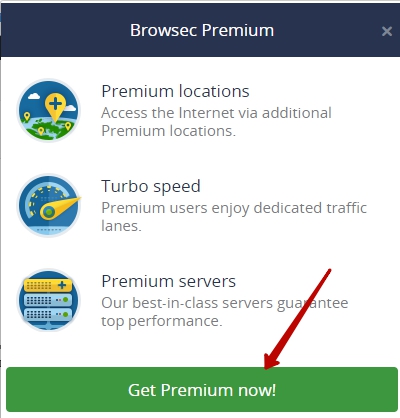
Чаще всего пользователям хватает и бесплатной версии. Основной функционал здесь присутствует, и задача выполняется, но если есть желание повысить скорость и получить доступ к расширенным настройкам, то можно воспользоваться пакетом премиум.
